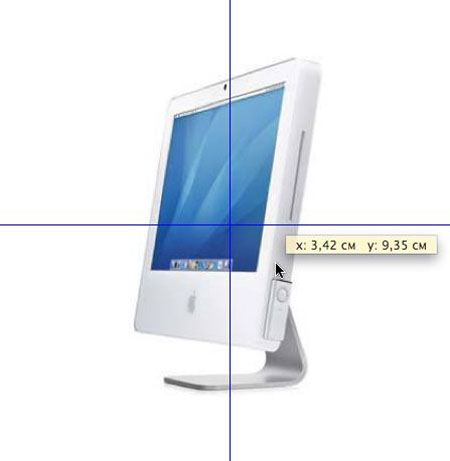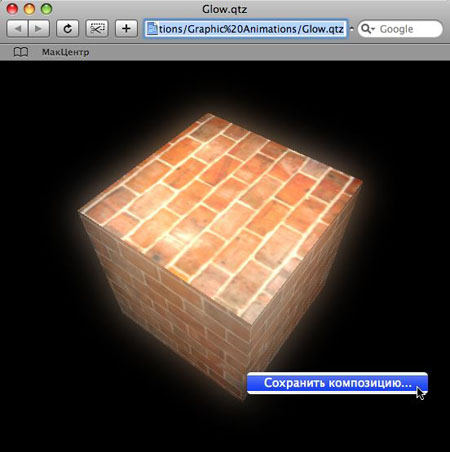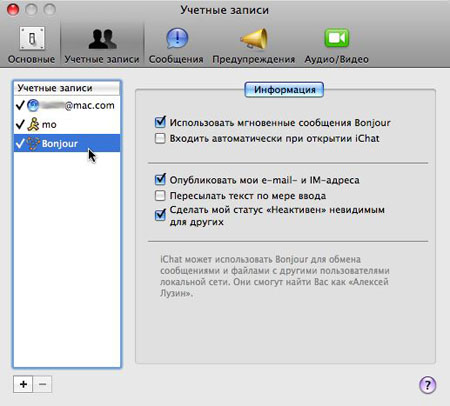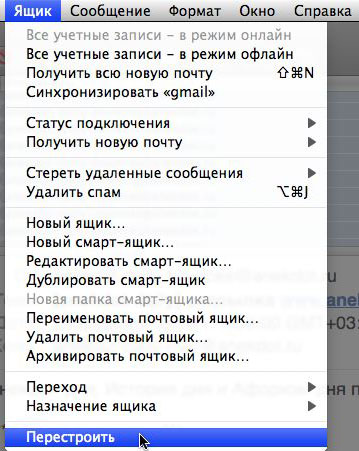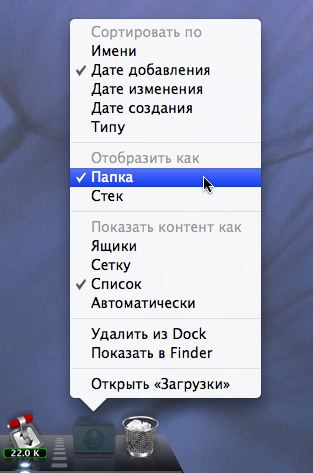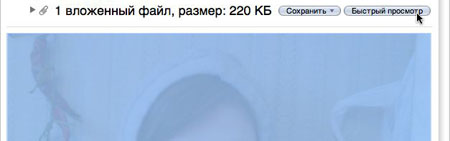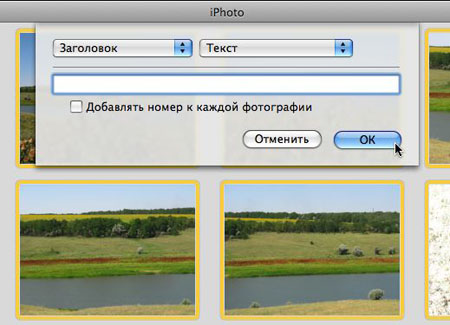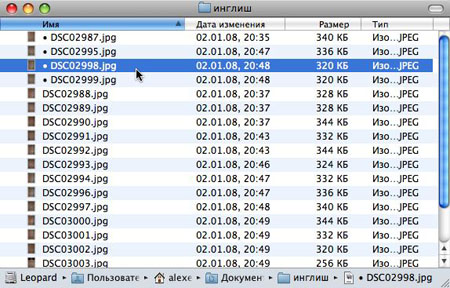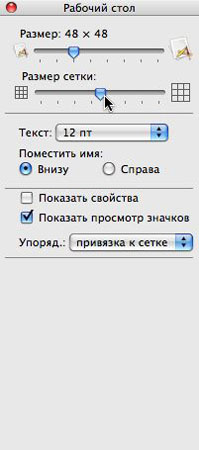|
Полезные советы
Новые советы
|
MAC OS: ПОЛЕЗНЫЕ СОВЕТЫ:
Страницы: 1 2 3 4 5 6 7 8 9 10 11 12 13 14 15 16 17 18 19 20 21 22 23 24 25 26 27 28 29 30 31 32 33 34 35 36 37 38 39 40 41 42 43 44 45 46 47 48 49 50 51 52 53 54 55 56 57 58 59 60 61 62 63 64 65 66 67 68 69 70 71 72 73 74 75 76 77 78 79 80 81 82 83 84 85 86 87 88 89 90 91 92 93 94 95
Отключение линий разметки в iWork[среда, 27 февраля 2008 г, 16:30]Добавить изображение в документ iWork очень просто - достаточно перетянуть файл на страницу и разместить картинку на нужном месте. В помощь пользователю предусмотрены направляющие линии, которые автоматически выравнивают объект. В большинстве случаев это очень удобно, однако, если страница содержит множество вставок, потребуется точная расстановка. Направляющие линии можно деактивировать, перемещая изображение с удержанием клавиши Command.
Источник: Macosxhints
Safari поддерживает Quartz-анимации[среда, 27 февраля 2008 г, 16:23]Штатный браузер Safari, помимо обычных изображений, флеш-заставок, видеороликов и другого медиа-контента, умеет открывать Quartz-композиции. Эти визуализации используются в системах Mac OS X 10.4 и 10.5 как скринсейверы и хранятся в отдельных файлах с расширением .qtz.
В интернете существует достаточно много ресурсов, где можно найти и скачать новые композиции для хранителя экрана. Safari позволяет сразу просматривать такие заставки в действии и сохранять понравившиеся композиции правой кнопкой.
Источник: Macosxhints
Управление аккаунтами в iChat[среда, 27 февраля 2008 г, 16:21]Как известно, мессенджер iChat поддерживает работу с различными протоколами и службами и позволяет подключаться к нескольким учетным записям одновременно. Пользователь может общаться с контактами AIM, .Mac, Bonjour и других сервисов, открывая их отдельных окнах. Для переключения между окнами аккаунтов используются шоткаты Command-1, Command-2, Command-3 и так далее, в соответствии с нумерацией в списке.
Примечательно, что порядок учетных записей может быть установлен индивидуально для каждого пользователя. Достаточно зайти в настройки iChat и передвинуть аккаунты внутри списка. Клавиатурные сокращения будут автоматически переназначены на соответствующие номера.
Источник: Macosxhints
Если Spotlight не видит писем[среда, 27 февраля 2008 г, 15:52]Наряду со всей текстовой информацией, поисковая машина Spotlight индексирует новые почтовые сообщения, как только они загружаются в Mail. Это позволяет в любой момент находить письма по адресу, заголовку или содержанию. Однако проблемы иногда возникают при поиске старых сообщений, импортированных вручную во время переустановки системы. Spotlight может просто не видеть таких писем, даже когда они хранятся в базе почтового клиента. В этом случае можно воспользоваться функцией из меню "Ящик - Перестроить". Программа повторно обработает все сообщения, в том числе, выполнит их индексирование.
Источник: Macosxhints
Обновленные стеки в Mac OS X 10.5.2[вторник, 12 февраля 2008 г, 13:00]Долгожданное системное обновление 10.5.2, наконец, решило проблему стеков, которые многим пользователям казались неудобными. Теперь параметры позволяют выбрать способ отображения стека в виде стопки иконок или одной папки, а также просматривать содержимое как список. Эти нововведения, по сути, воссоздают старый принцип работы папок в доке Mac OS X Tiger, который был временно утрачен в версиях Leopard 10.5 и 10.5.1.
Источник: МакЦентр
Быстрый просмотр вложений в Mail[вторник, 12 февраля 2008 г, 12:50]Режим Quick Look, интегрированный в последнюю версию Mac OS X 10.5, работает даже в почтовом приложении Mail. Как и в интерфейсе Finder, для просмотра файла вложения достаточно выделить его и нажать Spacebar. Также под заголовком сообщения расположена кнопка “Быстрый просмотр”, дублирующая активацию Quick Look.
Источник: Tips4mac
Мини-автоматор в iPhoto[вторник, 12 февраля 2008 г, 12:48]В iPhoto имеется функция групповой обработки имен, которая в большинстве случаев может заменить Automator. Если нужно быстро переименовать названия снимков или дополнить их комментариями, достаточно выделить изображения в iPhoto, а затем выбрать пункт меню "Фотографии - Изменить информацию группы". Небольшое диалоговое окошко позволяет выбрать условия обработки.
Источник: Tips4mac
Метки-символы для файлов[вторник, 12 февраля 2008 г, 12:45]Если вам не хватает стандартных критериев сортировки (по имени, дате, размеру, типу, цветной этикетке), которые предлагает Finder, можно добавлять к названию файла различные символы. Во-первых, это позволит разместить файл в начале или в конце списка, а во-вторых визуально выделит его на фоне других объектов. Хороший пример такого символа - жирная точка, которая набирается шоткатом Option-8 при американской раскладке. Можно подобрать другой подходящий символ, используя клавишу Option.
Источник: Tips4mac
Плотность иконок на рабочем столе[вторник, 12 февраля 2008 г, 12:37]В Finder системы Mac OS X Leopard появилась новая возможность, позволяющая регулировать расстояние между иконками на рабочем столе и в папках. В окно параметров вида (Command-J) добавлена опция "Размер сетки". Двигая слайдер, пользователь может сжать расстояние между значками в два раза. Это очень удобно в случаях, когда на рабочем столе уже не хватает места для новых объектов.
Источник: Tips4mac
Активация Dashboard в режиме Screen Sharing[вторник, 12 февраля 2008 г, 12:35]Многие пользователи предпочитают активировать Dashboard клавишей F12, а не иконкой на панели Dock. Этот способ действительно удобнее и, кроме того, позволяет освободить одно место в доке для другого приложения. Однако в некоторых случаях активация Dashboard клавишей F12 не срабатывает, поэтому придется запускать ее из дока или папки с программами. Например, это может понадобиться во время работы с удаленным компьютером в режиме Screen Sharing.
Источник: МакЦентр
|